在VMware中复制虚拟机的几种方法包括:模板克隆、直接克隆、使用快照、手动复制虚拟机文件。这里,我们将详细讨论模板克隆的方法,因为它在大规模部署中最为高效。模板克隆允许您创建一个虚拟机模板,并基于该模板快速生成多个相同配置的虚拟机,非常适合需要部署多个相同环境的情况。
一、模板克隆
1. 创建虚拟机模板
在VMware中,模板是一个已配置好的虚拟机,可以用来快速创建新的虚拟机。首先,您需要创建一个基础虚拟机,并安装所有必要的软件和配置,然后将其转换为模板。
步骤:
创建并配置基础虚拟机:安装操作系统、配置网络、安装应用程序等。
关闭虚拟机:确保虚拟机在关闭状态下进行模板转换。
转换为模板:
右键点击虚拟机,选择“模板” > “转换为模板”。
确认转换操作。
2. 使用模板创建新虚拟机
一旦模板创建完成,您可以基于该模板快速生成新的虚拟机。
步骤:
右键点击模板:选择“新建虚拟机” > “从此模板部署”。
配置新虚拟机:设置新虚拟机的名称、存储位置和网络配置。
完成部署:点击“完成”,等待虚拟机创建完成。
详细描述:模板克隆的方法非常适合需要大规模部署相同配置虚拟机的情况。通过模板克隆,您可以确保新创建的虚拟机与模板保持一致,包括操作系统、应用程序和配置等。这不仅提高了部署效率,还减少了手动配置的错误风险。
二、直接克隆
1. 什么是直接克隆?
直接克隆是指在VMware中,将一个现有的虚拟机直接复制为另一个虚拟机。这种方法适用于需要快速复制单个虚拟机的情况,而不需要事先创建模板。
2. 直接克隆的步骤
步骤:
选择要克隆的虚拟机:右键点击虚拟机,选择“克隆” > “克隆虚拟机”。
选择克隆类型:
完整克隆:创建一个完全独立的虚拟机,包括所有的磁盘和配置文件。
链接克隆:新虚拟机依赖于原虚拟机的磁盘,这样可以节省存储空间,但新虚拟机不能完全独立运行。
配置新虚拟机:设置新虚拟机的名称、存储位置和网络配置。
完成克隆:点击“完成”,等待克隆过程完成。
详细描述:直接克隆方法适用于需要快速复制单个虚拟机的情况。通过完整克隆,您可以创建一个完全独立的新虚拟机,适合需要完全隔离的环境。而链接克隆则适用于需要节省存储空间且不要求完全独立运行的场景。
三、使用快照
1. 什么是快照?
快照是虚拟机在某一时刻的状态,包括内存状态、磁盘数据和设备状态。通过快照,您可以将虚拟机恢复到快照创建时的状态。
2. 快照的使用
创建快照:
选择虚拟机:右键点击虚拟机,选择“快照” > “拍摄快照”。
命名快照:输入快照名称和描述。
拍摄快照:点击“拍摄”,等待快照创建完成。
恢复快照:
选择虚拟机:右键点击虚拟机,选择“快照” > “快照管理器”。
选择快照:在快照管理器中选择要恢复的快照。
恢复快照:点击“恢复”,等待恢复过程完成。
详细描述:使用快照的方法适合需要频繁测试和回滚的场景。通过快照,您可以在测试前创建一个系统状态的备份,以便在测试失败时快速恢复到原始状态。这大大提高了测试的效率和安全性。
四、手动复制虚拟机文件
1. 什么是手动复制?
手动复制是指通过复制虚拟机的文件来创建新的虚拟机。这个方法适用于需要手动控制复制过程的情况。
2. 手动复制的步骤
步骤:
关闭虚拟机:确保虚拟机在关闭状态下进行文件复制。
复制虚拟机文件:找到虚拟机的存储位置,复制所有相关文件(包括.vmx、.vmdk等)。
创建新虚拟机:在VMware中创建一个新的虚拟机,并选择“使用现有虚拟磁盘”。
选择复制的磁盘文件:在创建过程中选择复制的虚拟磁盘文件。
完成创建:配置新虚拟机的其他设置,点击“完成”。
详细描述:手动复制虚拟机文件的方法适用于需要完全控制复制过程的场景。通过手动复制,您可以确保新虚拟机的配置和原虚拟机完全一致,但需要更多的手动操作和技术知识。
五、总结
在VMware中复制虚拟机的方法多种多样,每种方法都有其独特的优势和适用场景。模板克隆适用于大规模部署、直接克隆适用于快速复制单个虚拟机、使用快照适用于频繁测试和回滚、手动复制适用于需要完全控制复制过程的情况。根据具体需求选择合适的方法,可以提高工作效率,确保虚拟机环境的一致性和稳定性。
在团队管理和项目协作方面,推荐使用研发项目管理系统PingCode和通用项目协作软件Worktile,这两款工具可以帮助团队更高效地管理和协作,确保项目顺利进行。
相关问答FAQs:
1. 如何在VMware中复制虚拟机?
要在VMware中复制虚拟机,您可以按照以下步骤进行操作:
Step 1: 打开VMware虚拟机管理器并选择要复制的虚拟机。
Step 2: 单击菜单栏中的“虚拟机”选项,然后选择“克隆”。
Step 3: 在弹出的对话框中,选择“完整克隆”选项以创建一个完全独立的复制。
Step 4: 选择要存储复制的位置,并为其指定一个新的名称。
Step 5: 选择是否要将复制的虚拟机连接到相同的网络或更改其网络设置。
Step 6: 单击“克隆”按钮开始复制过程。
Step 7: 复制完成后,您可以在VMware虚拟机管理器中看到新创建的虚拟机。
请注意,复制虚拟机可能需要一些时间,具体取决于虚拟机的大小和您的系统性能。
2. 如何在VMware中创建虚拟机的快照?
要在VMware中创建虚拟机的快照,您可以按照以下步骤进行操作:
Step 1: 打开VMware虚拟机管理器并选择要创建快照的虚拟机。
Step 2: 单击菜单栏中的“虚拟机”选项,然后选择“快照”。
Step 3: 在弹出的对话框中,单击“创建”按钮。
Step 4: 为快照指定一个名称,并添加一个可选的描述。
Step 5: 单击“完成”按钮开始创建快照。
Step 6: 创建完成后,您可以在VMware虚拟机管理器中看到新创建的快照。
快照可以帮助您在需要时快速还原虚拟机的状态,或者在进行重要更改之前创建一个备份点。
3. 如何在VMware中恢复虚拟机的快照?
要在VMware中恢复虚拟机的快照,您可以按照以下步骤进行操作:
Step 1: 打开VMware虚拟机管理器并选择要恢复快照的虚拟机。
Step 2: 单击菜单栏中的“虚拟机”选项,然后选择“快照”。
Step 3: 在弹出的对话框中,选择要恢复的快照。
Step 4: 单击“还原”按钮开始恢复过程。
Step 5: 确认恢复操作后,VMware将开始还原虚拟机到所选快照的状态。
Step 6: 恢复完成后,您可以在VMware虚拟机管理器中看到恢复后的虚拟机。
请注意,恢复快照将使虚拟机返回到快照创建时的状态,所有在快照创建后所做的更改将丢失。在恢复快照之前,请确保已经备份了重要数据。
原创文章,作者:Edit1,如若转载,请注明出处:https://docs.pingcode.com/baike/2742717